找到适合自己的鼠标灵敏度是很重要的事,不够灵敏的鼠标可能需要您反复拿起它才能穿过屏幕,过于敏感的鼠标又可能会使鼠标难以准确单击。接下来,我们来一起看看应该如何找到适合自己的鼠标灵敏度:
如何在设置中更改鼠标灵敏度
要更改鼠标灵敏度,请单击开始按钮。接着在搜索栏中键入“鼠标设置”,然后按Enter键,将出现鼠标窗口。将标有“鼠标指针速度”的滑块调整到感觉最好的灵敏度。
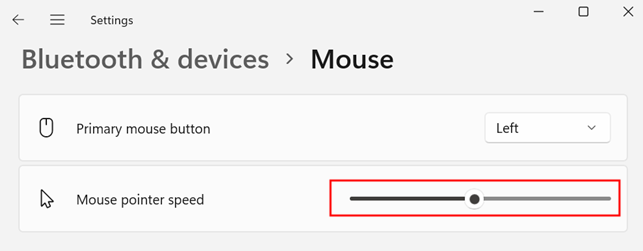
如何在控制面板中更改鼠标灵敏度
还有一种方法是通过控制面板来更改鼠标灵敏度。要访问控制面板,请单击"开始"按钮,然后在搜索框中键入"控制面板"。然后按Enter键或单击"打开"。
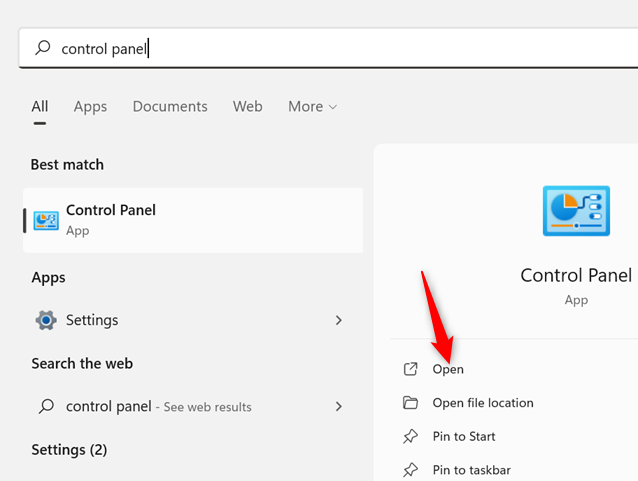
单击"控制面板"窗口右上角的搜索栏,然后键入"鼠标"。
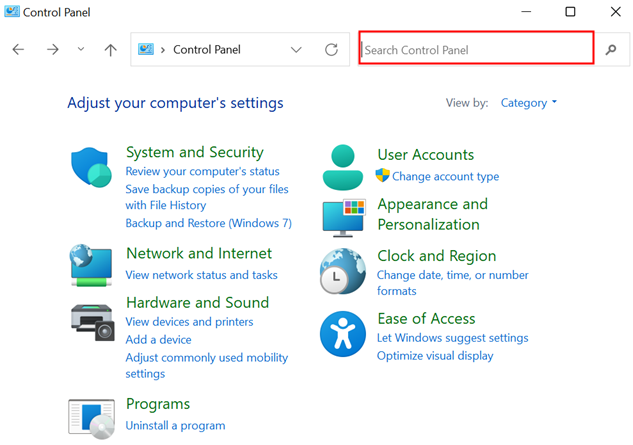
运行搜索后,单击“更改鼠标指针显示或速度”
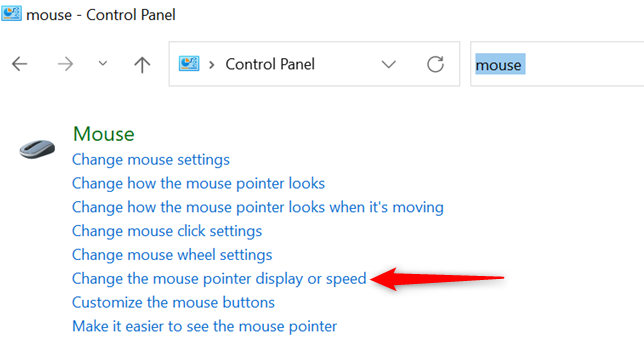
单击鼠标属性窗口中的“指针选项”选项卡,并根据自己的喜好调整标有“选择指针速度”的滑块。
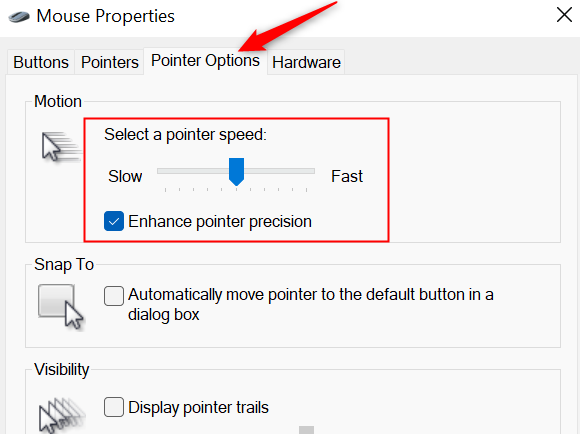
其实,所有鼠标都可以通过Windows 10或Windows 11中的设置进行控制。然而,许多专为游戏、爱好者或专业人士设计的鼠标还提供特殊软件,允许您配置其按钮和灵敏度。如果您安装了鼠标制造商的实用程序,您可能可以通过在“开始”菜单中搜索鼠标制造商的名称来找到它。
本文地址:https://www.kkgcn.com/1948.html
版权声明:文章仅代表作者观点,版权归原作者所有,欢迎分享本文,转载请保留出处!
版权声明:文章仅代表作者观点,版权归原作者所有,欢迎分享本文,转载请保留出处!


